Page 1

CLIPLINE
Anwenderhandbuch
User Manual
UM IA CUTFOX 10
Art.-Nr.:
Order No.:
Ablängautomat CUTFOX 10
Cutting Machine CUTFOX 10
28 88 47 9
Page 2

Page 3

CLIPLINE
Anwenderhandbuch
Ablängautomat CUTFOX 10
Deutsch
Deutsch
02/2006
Bezeichnung:
Revision:
Art.-Nr.:
Dieses Handbuch ist gültig für:
Bezeichnung Art.-Nr.
CUTFOX 10 12 06 82 9
UM IA CUTFOX 10
C00
28 88 47 9
102786_C00_ia PHOENIX CONTACT
Page 4

CUTFOX 10
Bitte beachten Sie folgende Hinweise
Damit Sie das in diesem Handbuch beschriebene Produkt sicher einsetzen können, lesen
und beachten Sie bitte dieses Handbuch aufmerksam. Die folgenden Hinweise geben
Ihnen eine erste Orientierung zum Gebrauch des Handbuchs.
Zielgruppe des Handbuches
Der in diesem Handbuch beschriebene Produktgebrauch richtet sich ausschließlich an
Elektrofachkräfte oder von Elektrofachkräften unterwiesene Personen, die mit den
geltenden nationalen Normen und sonstigen Vorschriften zur Elektrotechnik und insbesondere mit den einschlägigen Sicherheitskonzepten vertraut sind.
Für Fehlhandlungen und Schäden, die an Produkten von Phoenix Contact und Fremdprodukten durch Missachtung der Informationen dieses Handbuchs entstehen, übernimmt
Phoenix Contact keine Haftung.
Erklärungen zu den verwendeten Symbolen
Das Symbol Achtung bezieht sich auf Handlungen, die einen Schaden der Hard- oder
Software oder Personenschaden (im indirekten Zusammenhang mit gefährlicher
Prozessperipherie) zur Folge haben können.
Das Symbol Hinweis vermittelt Bedingungen, die für einen fehlerfreien Betrieb unbedingt
beachtet werden müssen. Es weist außerdem auf Tipps und Ratschläge für den effizienten
Geräteeinsatz und die Software-Optimierung hin, um Ihnen Mehrarbeit zu ersparen.
Das Symbol Text verweist Sie auf weiterführende Informationsquellen (Handbücher,
Datenblätter, Literatur etc.) zu dem angesprochenen Thema, Produkt o.ä. Ebenso gibt
dieser Text hilfreiche Hinweise zur Orientierung im Handbuch.
Ihre Meinung interessiert uns
Wir sind ständig bemüht, die Qualität unserer Handbücher zu verbessern.
Sollten Sie Anregungen und Verbesserungsvorschläge zu Inhalt und Gestaltung unseres
Handbuchs haben, würden wir uns freuen, wenn Sie uns Ihre Vorschläge zusenden.
PHOENIX CONTACT GmbH & Co. KG
Documentation Services
32823 Blomberg
DEUTSCHLAND
Telefon +49 - (0) 52 35 - 3-00
Telefax +49 - (0) 52 35 - 3-4 20 21
E-Mail tecdoc@phoenixcontact.com
PHOENIX CONTACT 102786_C00_ia
Page 5

CUTFOX 10
Allgemeine Nutzungsbedingungen für Technische Dokumentation
Die Phoenix Contact GmbH & Co. KG behält sich das Recht vor, die technische Dokumentation und die in den technischen Dokumentationen beschriebenen Produkte jederzeit
ohne Vorankündigung zu ändern, zu korrigieren und/oder zu verbessern.
Der Erhalt von technischer Dokumentation (insbesondere von Datenblättern, Montageanleitungen, Handbüchern etc.) begründet keine weitergehende Informationspflicht der
Phoenix Contact GmbH & Co. KG über etwaige Änderungen der Produkte und/oder
technischer Dokumentation. Anderslautende Vereinbarungen gelten nur, wenn sie ausdrücklich von der Phoenix Contact GmbH & Co. KG in schriftlicher Form bestätigt sind.
Bitte beachten Sie, dass die übergebene Dokumentation ausschließlich eine produktbezogene Dokumentation ist.
Obwohl die Phoenix Contact GmbH & Co. KG stets mit der notwendigen Sorgfalt darum
bemüht ist, dass die Informationen und Inhalte korrekt und auf dem aktuellen Stand der
Technik sind, können die Informationen technische Ungenauigkeiten und/oder Druckfehler
enthalten. Die Phoenix Contact GmbH & Co. KG gibt keine Garantien oder Zusicherungen
in Bezug auf die Genauigkeit und Richtigkeit der Informationen.
Die Phoenix Contact GmbH & Co. KG übernimmt keine Haftung oder Verantwortung für
Fehler oder Auslassungen im Inhalt der technischen Dokumentation (insbesondere Datenblätter, Montageanleitungen, Handbücher etc.).
Sämtliche der technischen Dokumentation zu entnehmenden Informationen werden –
soweit gesetzlich zulässig – ohne jegliche ausdrückliche, konkludente oder stillschweigende Mängelhaftung oder Garantie erteilt. Sie enthalten keinerlei Beschaffenheitsvereinbarungen, beschreiben keine handelsübliche Qualität und stellen auch nicht Eigenschaftszusicherungen oder Zusicherungen im Hinblick auf die Eignung zu einem bestimmten
Zweck dar.
Die Phoenix Contact GmbH & Co. KG behält sich das Recht vor, die Informationen und die
in diesen Informationen beschriebenen Produkte jeder Zeit ohne Vorankündigung zu
ändern, zu korrigieren und/oder zu verbessern.
Deutsch
102786_C00_ia PHOENIX CONTACT
Page 6

CUTFOX 10
Erklärungen zu den rechtlichen Grundlagen
Dieses Handbuch ist einschließlich aller darin enthaltenen Abbildungen urheberrechtlich
geschützt. Jede Drittverwendung dieses Handbuchs ist verboten. Die Reproduktion,
Übersetzung und öffentliche Zugänglichmachung sowie die elektronische und fotografische Archivierung und Veränderung bedarf der schriftlichen Genehmigung der
Firma Phoenix Contact. Zuwiderhandlungen verpflichten zu Schadenersatz.
Phoenix Contact behält sich jegliche Änderungen, die dem technischen Fortschritt dienen,
vor.
Alle Rechte für den Fall der Patenterteilung oder Gebrauchsmustereintragung sind
Phoenix Contact vorbehalten. Fremdprodukte werden stets ohne Vermerk auf Patentrechte genannt. Die Existenz solcher Rechte ist daher nicht auszuschließen.
Internet
Aktuelle Informationen zu Produkten von Phoenix Contact finden Sie im Internet unter:
www.phoenixcontact.com
.
Aktuelle Dokumentation von Phoenix Contact finden Sie im Internet unter:
www.download.phoenixcontact.de.
PHOENIX CONTACT 102786_C00_ia
Page 7

Inhaltsverzeichnis
1 Grundlegende Hinweise .........................................................................................................1-1
1.1 Es geht um Ihre Sicherheit ................................................................................1-1
1.2 Gefährlichkeit der Maschine...............................................................................1-1
1.3 Bestimmungsgemäße Verwendung ..................................................................1-2
1.4 Arbeitsplätze .................................................................................................1-2
1.5 Zu Ihrer Sicherheit .........................................................................................1-3
1.6 Zugelassene Bediener .......................................................................................1-3
1.7 Gewährleistung ..................................................................................................1-4
2 Beschreibung des CUTFOX 10 ..............................................................................................2-1
2.1 Lieferumfang ......................................................................................................2-1
2.2 Verwendungsbereich des CUTFOX 10..............................................................2-2
2.3 Funktion der Bedienteile ....................................................................................2-2
3 CUTFOX 10 in Betrieb nehmen ..............................................................................................3-1
3.1 Aufstellungsort wählen ..................................................................................3-1
3.2 CUTFOX 10 anschließen und einschalten ........................................................3-1
3.3 Betriebsart wählen .............................................................................................3-2
Deutsch
4 Bedienen ................................................................................................................................4-1
4.1 Kabel automatisch zuschneiden (Auto Mode)....................................................4-1
4.2 Kabel manuell zuschneiden (Manual Mode)......................................................4-3
4.3 Kabelzuschnitt am PC projektieren (PC Mode)..................................................4-4
4.4 CUTFOX 10 justieren (Justage Mode)...............................................................4-7
5 Störungen beseitigen ..............................................................................................................5-1
5.1 Störungsbild 1 ....................................................................................................5-2
5.2 Störungsbild 2 ....................................................................................................5-3
5.3 Störungsbild 3 ....................................................................................................5-5
5.4 Störungsbild 4 ....................................................................................................5-8
102786_C00_ia PHOENIX CONTACT i
Page 8

CUTFOX 10
ii PHOENIX CONTACT 102786_C00_ia
Page 9

1 Grundlegende Hinweise
Grundlegende Hinweise
Grundvoraussetzung für den sicherheitsgerechten Umgang und störungsfreien Betrieb
des CUTFOX 10 ist die Kenntnis und Beachtung der Sicherheitshinweise.
1.1 Es geht um Ihre Sicherheit
Die Sicherheitshinweise sind von allen Personen zu beachten, die mit dem CUTFOX 10
arbeiten.
Darüber hinaus sind die für den Einsatzort geltenden Regeln und Vorschriften, insbesondere die Regeln zur Unfallverhütung, zu beachten.
1.2 Gefährlichkeit der Maschine
Der CUTFOX 10 ist nach anerkannten sicherheitstechnischen Regeln gebaut worden und
wurde einer Sicherheitsprüfung und -abnahme unterzogen.
Er ist mit Schutzeinrichtungen ausgerüstet.
Dennoch drohen bei Fehlbedienung oder Missbrauch Gefahren für
– die Gesundheit des Bedieners und
– die Maschine.
Der CUTFOX 10 ist nur zu benutzen
– für die bestimmungsgemäße Verwendung und
– in sicherheitstechnisch einwandfreiem Zustand.
Deutsch
Alle Personen, die mit der Inbetriebnahme, Bedienung und Instandhaltung des
CUTFOX 10 zu tun haben, müssen
– entsprechend qualifiziert sein und
– dieses Anwenderhandbuch genau beachten.
102786_C00_ia PHOENIX CONTACT 1-1
Page 10

CUTFOX 10
1.3 Bestimmungsgemäße Verwendung
Der CUTFOX 10 ist ausschließlich zum Ablängen von Kabeln, Litzen, Schrumpfschläuchen und ähnlichen Profilen bis 8 mm Durchmesser bestimmt.
Dabei dürfen feindrähtige Kupferlitzen bis 10 mm2 und eindrähtige Kupferkabel nur bis
max. 2,5 mm
werden, die Schneidmesser würden zerstört.
Eigenmächtige Veränderungen am CUTFOX 10 sind aus Sicherheitsgründen verboten!
Die Beachtung aller Hinweise und die Einhaltung der vorgeschriebenen Betriebsbedingungen gehören zur bestimmungsgemäßen Verwendung.
Der Ablängautomat CUTFOX 10 schneidet Kabel, Litzen, Schrumpfschläuche und ähnliche Profile bis 8 mm Durchmesser und ist dadurch besonders für die Serienfertigung geeignet.
Die gewünschte Länge und Anzahl der Leiter wird entweder direkt am CUTFOX 10 über
die Tastatur eingegeben oder kann über die mitgelieferte Software am PC bearbeitet und
dokumentiert werden.
Über die integrierte RS-232-Schnittstelle kann der CUTFOX 10 direkt vom PC angesteuert
werden und Schneidaufträge abarbeiten.
2
verwendet werden. Auf keinen Fall dürfen Stahldrähte o. ä. verwendet
1.4 Arbeitsplätze
Für Betrieb und Lagerung sind zu vermeiden:
– feuchte oder staubige Orte und
– Orte, die hoher Wärme, direkter Sonneneinstrahlung oder niedrigen Temperaturen
ausgesetzt sind (Betriebsbereich: 15 °C bis 35 °C).
Bei Ortsveränderung von einem kalten an einen warmen Ort kann sich Kondensat bilden.
– Vor Einsatz des CUTFOX 10 Fronttür öffnen und Kondensat verdunsten lassen.
– Verschütten Sie keine Flüssigkeiten auf dem CUTFOX 10.
– Setzen Sie den CUTFOX 10 keinen starken Erschütterungen und Stößen aus.
1-2
PHOENIX CONTACT 102786_C00_ia
Page 11

1.5 Zu Ihrer Sicherheit
Grundlegende Hinweise
Die Fronttür ist zur Sicherheit des Bedieners eingebaut. Sie darf unter keinen Umständen verändert, entfernt oder durch Umbauten umgangen werden.
Der CUTFOX 10 darf nur bei geschlossener Fronttür betrieben werden.
– Ziehen Sie vor allen Arbeiten, bei denen die Fronttür geöffnet werden muss (z. B.
Umrüsten, Fehlerbehebung), den Netzstecker.
– Vergewissern Sie sich, dass keine fremden Gegenstände im Inneren des Gehäuses
liegen.
Aus Sicherheitsgründen schaltet sich der CUTFOX 10 automatisch aus, wenn Sie die
Fronttür öffnen.
Ziehen Sie vor dem Öffnen des Gehäuses den Netzstecker.
Ein Schild am Gehäuse weist auf bestehende Gefahren hin.
Bild 1-1 Hinweis am Gerät
Deutsch
1.6 Zugelassene Bediener
Am CUTFOX 10 dürfen nur autorisierte und eingewiesene Bediener arbeiten.
Der Bediener ist im Arbeitsbereich Dritten gegenüber verantwortlich.
Der Betreiber muss
– dem Bediener das Anwenderhandbuch zugänglich machen und
– sich vergewissern, dass der Bediener es gelesen und verstanden hat.
102786_C00_ia PHOENIX CONTACT 1-3
Page 12

CUTFOX 10
1.7 Gewährleistung
Grundsätzlich gelten unsere „Allgemeinen Geschäftsbedingungen“. Diese stehen dem Betreiber spätestens mit Vertragsabschluss zur Verfügung.
Gewährleistungs- und Haftungsansprüche bei Personen- und Sachschäden sind ausgeschlossen bei Zuwiderhandlung gegen nachfolgende Punkte:
– Nicht bestimmungsgemäße Verwendung des CUTFOX 10
– Unsachgemäße Arbeitsplätze
– Unsachgemäße und über die im Anwenderhandbuch beschriebene hinausgehende
Anwendung
– Eigenmächtige bauliche Veränderungen des CUTFOX 10
– Weiterbetreiben des CUTFOX 10 bei festgestellten Störungen
– Unsachgemäß durchgeführte Reparaturen.
Verwenden Sie nur Originalersatzteile (siehe „Ersatzteile“ auf Seite B-1).
1-4
PHOENIX CONTACT 102786_C00_ia
Page 13
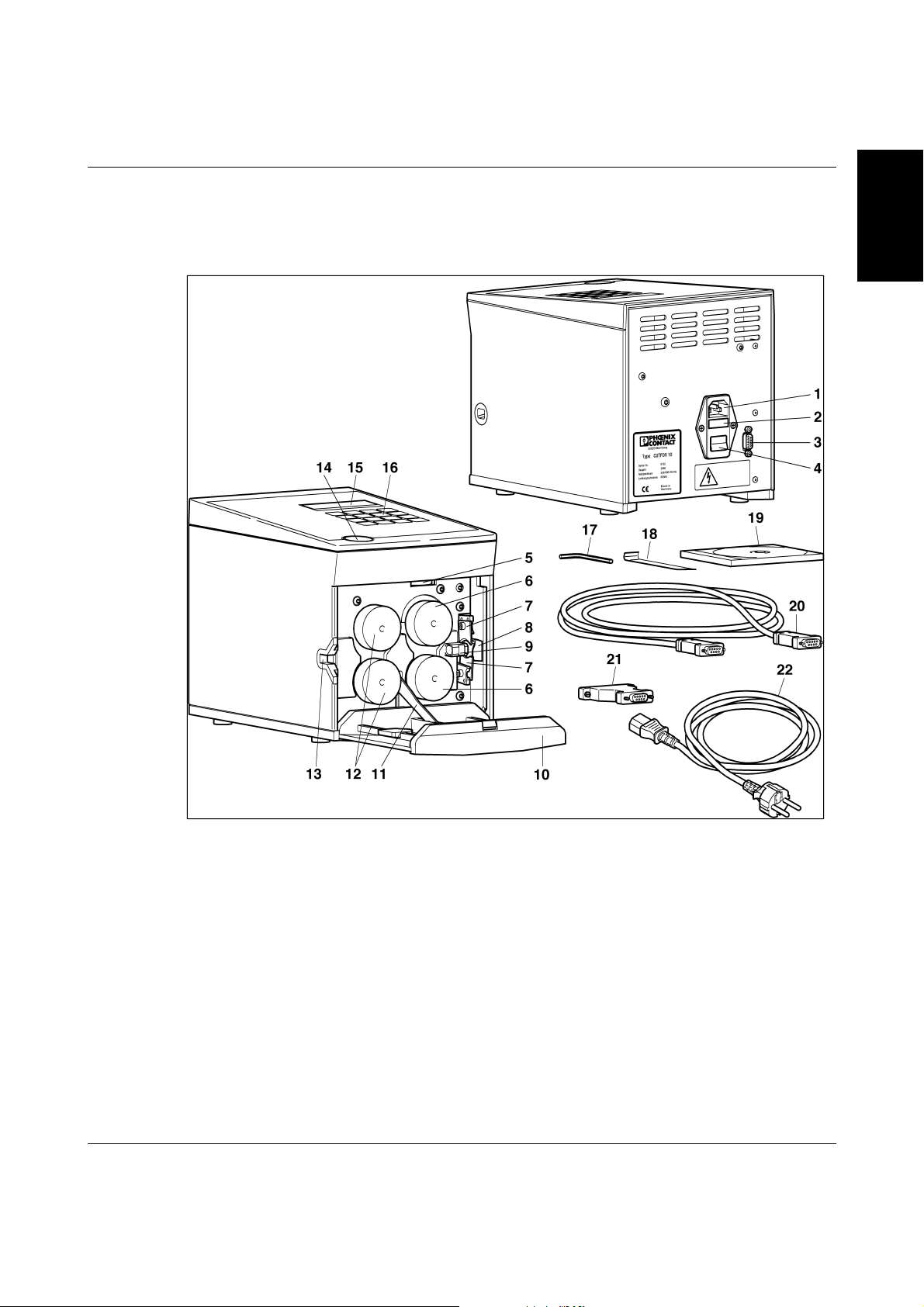
2 Beschreibung des CUTFOX 10
Beschreibung des CUTFOX 10
2.1 Lieferumfang
Deutsch
Bild 2-1 Lieferumfang
1 Netzanschluss
2 Netzsicherungen
3 RS-232-Schnittstelle
4 Netzschalter
5 Stellschraube
6 Antriebsrollen
7 Schneidmesser
102786_C00_ia PHOENIX CONTACT 2-1
8 Austrittschlitz
9 Führung
10 Fronttür
11 Rollen-Spreitzmechanismus
12 Messrollen
13 Einführungsschlitz
14 Türöffner
15 Display
16 Tastatur
17 Sechskantschlüssel
18 Abziehhaken
19 CD-ROM
20 RS-232-Kabel
21 Adapter
22 Netzkabel
Page 14

CUTFOX 10
2.2 Verwendungsbereich des CUTFOX 10
Der Ablängautomat CUTFOX 10 schneidet Kabel, Litzen, Schrumpfschläuche und ähnliche Profile bis 8 mm Durchmesser und ist dadurch besonders für die Serienfertigung geeignet.
Die gewünschte Länge und Anzahl der Leiter wird entweder direkt am CUTFOX 10 über
die Tastatur eingegeben oder kann über die mitgelieferte Software am PC bearbeitet und
dokumentiert werden.
Über die integrierte RS-232-Schnittstelle kann der CUTFOX 10 direkt vom PC angesteuert
werden und Schneidaufträge abarbeiten.
2.3 Funktion der Bedienteile
Netzanschluss für das Netzkabel
Netzsicherungen (2 Stück)
RS-232-Schnittstelle zum Anschluss des CUTFOX 10 an den PC
Netzschalter schaltet die Stromversorgung ein (I gedrückt) oder aus (0 gedrückt). Nach dem Einschal-
ten leuchten das Display und die rote „stop“-LED
Stellschraube zur stufenlosen Einstellung des Antriebsrollen-Anpressdruckes
Stellung oben → min.
Stellung unten → max.
Antriebsrollen für den Kabelvorschub
Schneidmesser zum Ablängen des Kabels
Austrittschlitz zum Entnehmen des Kabels
Führung für das Kabel
Fronttür zum Schutz des Bedieners
Rollen-Spreizmechanismus zum Einlegen des Kabels
Messrollen zur Messung der Kabellänge
Einführungsschlitz zum Einführen des Kabels
Türöffner zum Öffnen der Fronttür
Display zur Anzeige von Betriebsparametern
2-2
PHOENIX CONTACT 102786_C00_ia
Page 15

Tastatur zur Bedienung des CUTFOX 10
Beschreibung des CUTFOX 10
0...9 Zifferntasten zur Eingabe von Betriebsparametern. Die Eingabestelle wird durch einen blinkenden Cursor am Display angezeigt. Eingaben können von links nach rechts überschrieben werden.
C Löschtaste zum Löschen von Falscheingaben.
Alle Eingaben in der vom Cursor markierten Zeile
werden auf 0 gesetzt.
enter Taste für die Cursorsteuerung
mode Taste für die Betriebsartenwahl
start Taste für den Betriebsstart
(die grüne LED leuchtet während des Betriebs,
die rote LED erlischt)
stop Taste zur Unterbrechung des Betriebs und zum
Löschen von Display-Anzeigen
(die rote LED leuchtet während des Betriebsstopps, die grüne LED erlischt)
Sechskantschlüssel (Größe 3) für den Messerwechsel –- befindet sich an der Gehäuseunterseite
Abziehhaken für den Rollenwechsel – befindet sich an der Gehäuseunterseite
CD-ROM enthält Software für den PC-Betrieb
RS-232-Kabel zum Anschluss des CUTFOX 10 an einen PC, 2 m lang
Adapter Adapter von 25-poliger Buchse auf 9-poligen Stecker
Deutsch
Netzkabel zum Anschluss des CUTFOX 10 ans Netz
102786_C00_ia PHOENIX CONTACT 2-3
Page 16

CUTFOX 10
2-4
PHOENIX CONTACT 102786_C00_ia
Page 17

3 CUTFOX 10 in Betrieb nehmen
3.1 Aufstellungsort wählen
Der Aufstellungsort muss eben und waagerecht sein.
Für Betrieb und Lagerung sind zu vermeiden:
– feuchte oder staubige Orte und
– Orte, die hoher Wärme, direkter Sonneneinstrahlung oder niedrigen Temperaturen
ausgesetzt sind (Betriebsbereich: 15 °C bis 35 °C).
Bei Ortsveränderung von einem kalten an einen warmen Ort kann sich Kondensat bilden.
– Vor Einsatz des CUTFOX 10 Fronttür öffnen und Kondensat verdunsten lassen.
– Verschütten Sie keine Flüssigkeiten auf dem CUTFOX 10.
– Setzen Sie den CUTFOX 10 keinen starken Erschütterungen und Stößen aus.
CUTFOX 10 in Betrieb nehmen
Deutsch
3.2 CUTFOX 10 anschließen und einschalten
Bild 3-1 CUTFOX 10 anschließen
• Den Netzstecker am Netzanschluss (1) und an die Netzsteckdose anschließen.
Auf die richtige Netzspannung achten – siehe Typenschild (2).
• CUTFOX 10 mit Netzschalter (3) einschalten (I drücken)
Display (4) und rote LED „stop“ (5) leuchten.
102786_C00_ia PHOENIX CONTACT 3-1
Page 18

CUTFOX 10
3.3 Betriebsart wählen
Durch wiederholtes Drücken der Taste „mode“ wird der Modus gewechselt.
Nach dem Einschalten zeigt das Display
den Auto Mode an.
Beim Auto Mode wird das Kabel automatisch in gewählter Anzahl auf die voreingestellte Länge geschnitten.
Die Anzeige „Rest“ zeigt an, wie viele
Schnitte noch erfolgen.
Wird die Taste „mode“ 1 x gedrückt, zeigt
das Display den Manual Mode an.
Im Manual Mode wird das Kabel per Hand
geschnitten. Der Kabeltransport und der
Schnitt werden über die Tasten „6“ und „2“
gesteuert.
Wird die Taste „mode“ 2 x gedrückt, zeigt
das Display den PC Mode an.
Der Kabelzuschnitt wird am PC projektiert.
Im PC Mode werden die Daten zum
CUTFOX 10 übertragen, ausgewählt und
ausgeführt.
Wird die Taste „mode“ ca. 5 s gedrückt,
zeigt das Display den Justage Mode an.
Im Justage Mode können Sie:
– Kabellängen-Fehler korrigieren
– Die Geschwindigkeit einstellen, mit
der das Kabel bewegt wird.
– Sprache und Maßeinheit (mm/in.) um-
stellen
Auto Mode
Manual Mode
PC Mode
Justage Mode
ANZAHL: XXX REST: XXX
LAENGE: XXXXX mm
LAENGE: (6)
SCHNEIDEN: (2)
PROJEKT: X D.SATZ:XX
ANZAHL: XXX REST: XXX
LAENGE: XXXXX mm
XXXX qmm „Farbe“
JUSTAGE: XXXX
SPEED HAND: X
SPEED AUTOM: X
SPRACHE: X mm
Am Display werden die zur Zeit gültigen Werte „X“ und die gewählte Farbe angezeigt.
3-2
PHOENIX CONTACT 102786_C00_ia
Page 19
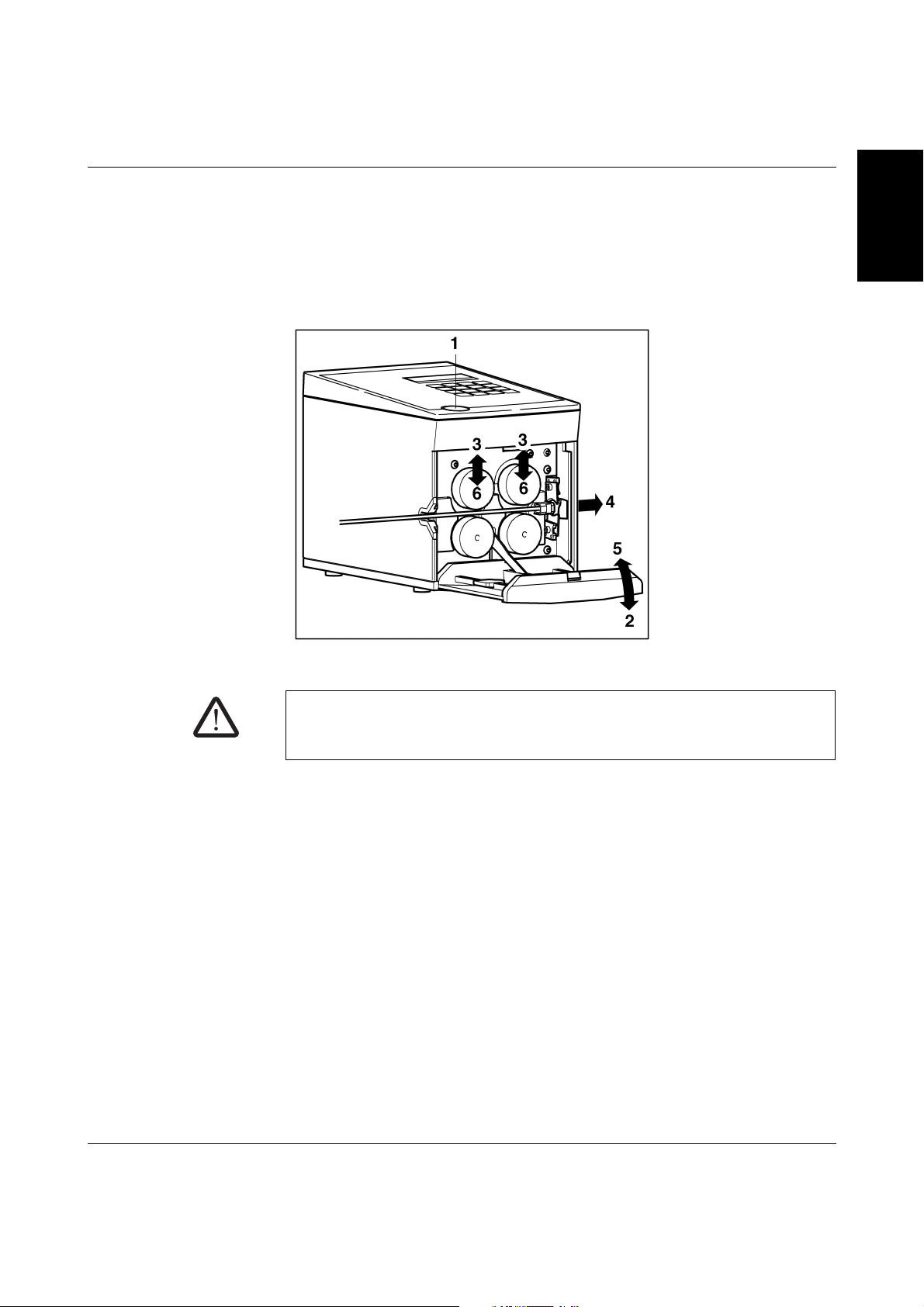
4Bedienen
Bedienen
Deutsch
4.1 Kabel automatisch zuschneiden (Auto Mode)
4.1.1 Kabel einlegen
Bild 4-1 Kabel einlegen
Verletzungsgefahr!
Die Fronttür muss geöffnet werden. Ziehen Sie den Netzstecker, bevor Sie die Fronttür
öffnen!
• CUTFOX 10 mit Netzschalter ausschalten (0 drücken).
• Netzstecker ziehen.
• Türöffner (1) drücken.
• Fronttür (2) herunterklappen.
Die Rollen werden dabei angehoben (3).
• Das Kabel zwischen den Rollen einlegen und durch die Führung sowie den Austritts-
schlitz nach außen ziehen (4).
• Die Fronttür (5) nach oben klappen.
Die Rollen klemmen dabei das Kabel fest (6).
• Netzstecker wieder einstecken.
102786_C00_ia PHOENIX CONTACT 4-1
Page 20

CUTFOX 10
4.1.2 Betriebsparameter eingeben
• CUTFOX 10 einschalten.
Nach dem Einschalten zeigt das Display den Auto Mode an.
Auto Mode
ANZAHL: XXX REST: XXX
LAENGE: XXXXX mm
• Anzahl und Länge der Kabelzuschnitte mit den Zifferntasten „0“ bis „9“ eingeben. Dabei den Cursor mit der Taste „enter“ bewegen.
Die Eingabe kann überschrieben oder mit der Taste „C“ gelöscht werden.
Die „REST“-Anzeige kann auf „0“ gesetzt werden, indem die „stop“-Taste für 2 s gedrückt wird.
4.1.3 Kabelzuschnitt starten
• Die Taste „start“ drücken.
Der Kabelzuschnitt läuft automatisch ab (grüne LED leuchtet). Zuerst erfolgt ein „Nullschnitt“, anschließend der Kabelzuschnitt.
Im Display zeigt „REST“ die verbleibenden Kabelzuschnitte an.
• Mit der Taste „stop“ kann der Kabelzuschnitt unterbrochen werden.
Bei Kabelende bzw. fehlerhaftem Transport stoppt der Kabelzuschnitt, die rote LED leuchtet und das Display zeigt folgende Meldung:
Auto Mode
TRANSPORT-FEHLER
DRAHT ENDE ?
QUITTIEREN MIT ENTER
• Neues Kabel einlegen und „enter“ betätigen, der Kabelzuschnitt wird fortgesetzt.
• Wenn ein Transport-Fehler vorliegt oder die Meldung „Schneid-Fehler“ erscheint: sie-
he „Störungsbild 2“ auf Seite 5-3 oder „Störungsbild 3“ auf Seite 5-5.
4.1.4 Kabelzuschnitt beenden
Der Kabelzuschnitt wird automatisch beendet, sobald „REST“: „0“ angezeigt wird (die rote
LED leuchtet).
• Nach dem Ende des Kabelzuschnitts die Fronttür öffnen und das Kabel entnehmen.
• Anschließend kann ein neuer Zuschnitt erfolgen oder in eine andere Betriebsart ge-
wechselt werden.
• Wenn keine Kabel mehr zugeschnitten werden sollen, Netzschalter ausschalten
(0 drücken).
4-2
PHOENIX CONTACT 102786_C00_ia
Page 21

4.2 Kabel manuell zuschneiden (Manual Mode)
Bedienen
4.2.1 Kabel einlegen
Bild 4-2 Kabel einlegen
Verletzungsgefahr!
Die Fronttür muss geöffnet werden. Ziehen Sie den Netzstecker bevor Sie die Fronttür
öffnen!
Deutsch
• CUTFOX 10 mit Netzschalter ausschalten (0 drücken, Netzleuchte dunkel).
• Netzstecker ziehen.
• Türöffner (1) drücken.
• Fronttür (2) herunterklappen, Rollen werden angehoben (3) .
• Kabel zwischen den Rollen einlegen und durch die Führung sowie den Austrittschlitz
nach außen ziehen (4).
• Fronttür (5) nach oben klappen, Rollen klemmen Kabel fest (6).
• Netzstecker wieder einstecken.
4.2.2 Kabel zuschneiden
• CUTFOX 10 einschalten.
Nach dem Einschalten zeigt das Display den Auto Mode an.
• Die Taste „mode“ 1 x drücken, dann zeigt das Display den Manual Mode an.
Manual Mode
LAENGE: (6)
SCHNEIDEN: (2)
• Die Zifferntaste „6“ solange drücken, bis die gewünschte Kabellänge transportiert ist.
• Zum Abschneiden des Kabels die Zifferntaste „2“ drücken.
Im Manual Mode gibt es keine Fehleranzeige „Transport-Fehler/Draht Ende ?“ wie beim
Auto Mode.
Bei der Meldung „Schneid-Fehler“ siehe Kapitel 5.3 auf Seite 5-5.
102786_C00_ia PHOENIX CONTACT 4-3
Page 22

CUTFOX 10
4.2.3 Kabelzuschnitt beenden
• Nach dem Ende des Kabelzuschnitts die Fronttür öffnen und das Kabel entnehmen.
• Anschließend kann ein neuer Zuschnitt erfolgen oder in eine andere Betriebsart ge-
wechselt werden.
• Wenn keine Kabel mehr zugeschnitten werden sollen, Netzschalter ausschalten
(0 drücken).
4.3 Kabelzuschnitt am PC projektieren (PC Mode)
4.3.1 CUTFOX 10 an PC anschließen
Bild 4-3 PC anschließen
• PC über RS-232-Kabel und bei Bedarf über den Adapter aus dem Zubehör an die
RS-232-Schnittstelle (1) anschließen.
• Kabelzuschnitte mit Hilfe der beiliegenden CD-ROM am PC projektieren.
4.3.2 Projekt vom PC in CUTFOX 10 laden
• Die Taste „mode“ 2 x drücken, dann zeigt das Display den PC Mode an.
• Projekt-Nr und evtl. Datensatz wählen.
PC Mode
PROJEKT: X D.SATZ:XX
ANZAHL: XXX REST: XXX
LAENGE: XXXXX mm
XXXX qmm „Farbe“
• Projekt-Nr. und gegebenenfalls die Datensatz-Nummer (D.SATZ) mit den Zifferntaste
„0“ bis „9“ eingeben.
Die restlichen Daten werden automatisch angezeigt.
Die angezeigten Werte können überschrieben oder mit Taste „C“ gelöscht werden. Die
Ursprungsdaten bleiben im PC jedoch unverändert. Um die Ursprungsdaten im
CUTFOX 10 wieder herzustellen, müssen diese erneut vom PC übertragen werden.
4-4
PHOENIX CONTACT 102786_C00_ia
Page 23

Bedienen
4.3.3 Kabel einlegen
Bild 4-4 Kabel einlegen
Verletzungsgefahr!
Die Fronttür muss geöffnet werden. Ziehen Sie den Netzstecker, bevor Sie die Fronttür
öffnen!
Deutsch
• CUTFOX 10 mit Netzschalter ausschalten (0 drücken, Netzleuchte dunkel).
• Netzstecker ziehen.
• Türöffner (1) drücken.
• Fronttür (2) herunterklappen, Rollen werden angehoben (3).
• Kabel zwischen den Rollen einlegen und durch die Führung sowie den Austrittschlitz
nach außen ziehen (4).
• Fronttür (5) nach oben klappen, Rollen klemmen Kabel fest (6).
• Netzstecker wieder einstecken.
4.3.4 Kabelzuschnitt starten
• Taste „start“ drücken.
Der Kabelzuschnitt läuft automatisch ab. Die grüne LED leuchtet. Zuerst erfolgt ein „Nullschnitt“, anschließend der Kabelzuschnitt. Im Display zeigt „REST“ die verbleibenden Kabelzuschnitte an.
• Mit der Taste „stop“ kann der Kabelzuschnitt unterbrochen werden.
PC Mode
TRANSPORT-FEHLER
DRAHT ENDE ?
QUITTIEREN MIT ENTER
Wenn kein Kabel mehr da ist oder der Transport nicht richtig funktioniert, stoppt der Kabelzuschnitt und das Display zeigt die oben stehende Meldung. Die rote LED leuchtet.
• Neues Kabel einlegen und „enter“ betätigen.
Der Kabelzuschnitt wird fortgesetzt.
Bei einem Transport-Fehler oder der Meldung „Schneid-Fehler“ siehe „Störungsbild 2“ auf
Seite 5-3 oder „Störungsbild 3“ auf Seite 5-5.
102786_C00_ia PHOENIX CONTACT 4-5
Page 24

CUTFOX 10
4.3.5 Datensatz wechseln
PC Mode
PROJEKT ENDE
ERREICHT
QUITTIEREN MIT ENTER
Der CUTFOX 10 arbeitet alle Datensätze eines Projektes automatisch ab. Nach Beendigung erscheint die oben stehende Display-Anzeige.
Der CUTFOX 10 verbleibt im aktuellen Projekt.
Zur Bearbeitung neuer Projekte die Schritte 4.3.2 bis 4.3.4 wiederholen.
4.3.6 Datensatz ändern
PC Mode
LOESCHEN REST = (8)
LOESCHEN DATENSATZ = (6)
LOESCHEN PROJEKT = (2)
VERLASSEN MIT ENTER
• Die „stop“-Taste für 2 s drücken.
Das Display zeigt die oben stehende Anzeige.
• Die gewünschte Löschfunktion mit der zugehöriger Taste ( ) wählen:
– „REST“ auf „0“ setzten: Taste „8“ drücken.
– Datensatz (Anzahl, Rest, Länge, Querschnitt und Farbe) löschen bzw. auf „0“ set-
zen: Taste „6“ drücken.
– Alle Daten des Projektes löschen bzw. auf „0“ setzen: Taste „2“ drücken.
• Mit der „enter-Taste“ zum PC Mode zurückkehren.
4.3.7 Kabelzuschnitt beenden
Der Kabelzuschnitt wird automatisch beendet, sobald alle Datensätze abgearbeitet sind.
• Nach dem Ende des Kabelzuschnitts die Fronttür öffnen und das Kabel entnehmen.
• Anschließend kann ein neuer Zuschnitt erfolgen oder in eine andere Betriebsart ge-
wechselt werden.
• Wenn keine Kabel mehr zugeschnitten werden sollen, Netzschalter ausschalten
(0 drücken).
4-6
PHOENIX CONTACT 102786_C00_ia
Page 25

4.4 CUTFOX 10 justieren (Justage Mode)
Bedienen
In diesem Modus können Sie
– Kabellängen-Fehler korrigieren
– Die Geschwindigkeit einstellen, mit der das Kabel bewegt wird.
– Sprache und Maßeinheit umstellen
4.4.1 Kabellänge korrigieren (Justage)
– Die Taste „mode“ 5 s gedrückt halten, dann zeigt das Display den Justage Mode an
Justage Mode
JUSTAGE: XXXX
SPEED HAND: X
SPEED AUTOM: X
SPRACHE: X mm
In der ersten Zeile können Kabellängen-Fehler korrigiert werden.
• Bei Justage „1000“ eingeben.
• Mit der Taste „mode“ zum Auto Mode zurückkehren.
Auto Mode
ANZAHL: XXX REST: XXX
LAENGE: 1000 mm
• Bei „Länge“ den Wert „1000 mm“ mit den Zifferntasten „0“ bis „9“ eingeben. Dabei den
Cursor mit der Taste „enter“ bewegen.
• Die Taste „start“ drücken. Das Kabel wird geschnitten.
• Die tatsächliche Kabellänge messen (z. B. 788 mm).
• In den Justage Mode wechseln. Dazu die Taste „mode“ 5 s gedrückt halten.
• Den Messwert bei Justage (z. B. „788“) eingeben.
Das Messwerk ist neu normiert.
Deutsch
4.4.2 Kabelvorschub im Manual Mode einstellen (Speed Hand)
Justage Mode
JUSTAGE: XXXX
SPEED HAND: X
SPEED AUTOM: X
SPRACHE: X mm
In der Zeile „SPEED HAND“ kann der Kabelvorschub im Handbetrieb eingestellt werden.
• Die gewünschte Vorschubgeschwindigkeit mit den Zifferntaste „0“ (langsam) bis „9“
(schnell) eingeben.
4.4.3 Kabelvorschub im Auto Mode einstellen (Speed Autom)
In der Zeile „Speed Autom“ kann der Kabelvorschub im Auto Mode eingestellt werden.
• Gewünschte Vorschubgeschwindigkeit mit Zifferntaste „0“ (langsam) bis „9“ (schnell)
eingeben.
102786_C00_ia PHOENIX CONTACT 4-7
Page 26

CUTFOX 10
4.4.4 Sprache und Maßeinheit (mm/inch) umstellen
In der letzten Zeile kann die Sprache und die Maßeinheit ausgewählt werden.
• Gewünschte Sprache der Display-Anzeige mit der entsprechenden Zifferntaste auswählen.
0 = deutsch; 1 = englisch; 2 = französisch; 3 = italienisch; 4 = spanisch
• Mit dem Cursor auf die Anzeige mm (inch) wechseln.
• Durch Drücken einer beliebigen Zifferntaste ändert sich die Maßeinheit.
• Mit der Taste „mode“ zum Auto Mode zurückkehren
4-8
PHOENIX CONTACT 102786_C00_ia
Page 27

5 Störungen beseitigen
Störungen beseitigen
Bei einer Gerätestörung ist die Abhilfe abhängig vom Störungsbild.
Nach Beurteilung des Störungsbildes kann die Abhilfe unter dem angegebenen Störungs-
bild zielgerichtet durchgeführt werden.
Tabelle 5-1 Störungsbilder
Fehler/Störung Abhilfe Störungsbild
Nummer
CUTFOX 10 arbeitet nach Einschalten nicht. – Netzanschluss prüfen
– Netzsicherungen prü-
fen/wechseln
Das Kabel wird nicht richtig transportiert
„Meldung „Transport-Fehler“ erscheint
Meldung „Schneid-Fehler“ erscheint – Kabelquerschnitt prüfen
Die Kabellänge stimmt nicht – Kabellänge justieren Störungsbild 4 Seite 5-8
– Kabelzuführung prüfen
– Anpressdruck zu gering
– Antriebs-/Messrollen prü-
fen/wechseln
– Schneidmesser prüfen/wech-
seln
Störungsbild 1 Seite 5-2
Störungsbild 2 Seite 5-3
Störungsbild 3 Seite 5-5
Siehe
Deutsch
102786_C00_ia PHOENIX CONTACT 5-1
Page 28

CUTFOX 10
5.1 Störungsbild 1
CUTFOX 10 arbeitet nach dem Einschalten nicht
– Netzanschluss prüfen
– Netzsicherung prüfen
5.1.1 Netzanschluss prüfen
• Prüfen Sie, ob der Netzstecker am Netzanschluss des CUTFOX 10 und der Schuko-
stecker an der Netzsteckdose angeschlossen sind.
• Vergewissern Sie sich, dass die Stromversorgung an der Netzsteckdose in Ordnung
ist.
Auf richtige Netzspannung achten (siehe Typenschild).
5.1.2 Netzsicherung prüfen
Bild 5-1 Netzsicherung prüfen
Verletzungsgefahr!
Zur Prüfung der Netzsicherung muss der Netzanschluss geöffnet werden. Ziehen Sie
vorher den Netzstecker!
• CUTFOX 10 mit Netzschalter (1) ausschalten (0 drücken).
• Netzstecker (2) ziehen.
• Sicherungshalter (3) herausziehen.
• Netzsicherungen (4) prüfen.
• Defekte Netzsicherung ersetzen (Artikel-Nr. siehe „Ersatzteile“ auf Seite B-1).
• Sicherungshalter einschieben.
Der Sicherungshalter muss einrasten.
5-2
PHOENIX CONTACT 102786_C00_ia
Page 29

5.2 Störungsbild 2
Störungen beseitigen
Transport-Fehler
Bei Kabelende bzw. fehlerhaftem Transport stoppt der Kabelzuschnitt, die rote LED leuchtet und das Display zeigt folgende Meldung:.
Auto Mode
TRANSPORT-FEHLER
DRAHT ENDE ?
QUITTIEREN MIT ENTER
Der Transportstopp lässt sich durch folgende Maßnahmen beheben:
– Kabelzuführung prüfen
– Anpressdruck der Antriebsrollen nachstellen
– Antriebs-/Messrollen prüfen/wechseln
5.2.1 Kabelzuführung prüfen
• Prüfen Sie, ob ein Kabelbruch/Kabelknoten die Zuführung behindert.
5.2.2 Anpressdruck der Antriebsrollen nachstellen
Deutsch
Bild 5-2 Anpressdruck einstellen
Verletzungsgefahr!
Die Fronttür muss geöffnet werden. Ziehen Sie den Netzstecker, bevor Sie die Fronttür
öffnen!
• CUTFOX 10 mit Netzschalter ausschalten (0 drücken).
• Netzstecker ziehen.
• Türöffner drücken.
• Fronttür herunterklappen.
• Anpressdruck mit Stellschraube (1) einstellen:
Stellung oben → schwach
Stellung unten → stark
• Fronttür schließen.
102786_C00_ia PHOENIX CONTACT 5-3
Page 30

CUTFOX 10
5.2.3 Antriebs-/Messrollen prüfen/wechseln
Bild 5-3 Rollen ausbauen
Verletzungsgefahr!
Die Fronttür muss geöffnet werden. Ziehen Sie den Netzstecker, bevor Sie die Fronttür
öffnen!
• CUTFOX 10 mit Netzschalter ausschalten (0 drücken).
• Netzstecker ziehen.
• Türöffner drücken.
• Fronttür herunterklappen.
Immer beide Rollen ersetzen. Beim Aufsetzen der Rolle auf die Führungsfläche (3) achten.
• Abziehhaken (1) hinter Rolle (2) einsetzen und Rolle abdrücken.
• Abgenutzte Rollen ersetzen (Artikel-Nr. siehe „Ersatzteile“ auf Seite B-1).
• Fronttür schließen.
5-4
PHOENIX CONTACT 102786_C00_ia
Page 31

5.3 Störungsbild 3
Störungen beseitigen
Schneid-Fehler
Bei einem Schneid-Fehler stoppt der Kabelzuschnitt, die rote LED leuchtet und das Display zeigt folgende Meldung:.
Auto Mode
SCHNEID-FEHLER
DRAHT KONNTE NICHT
GESCHNITTEN WERDEN
QUITTIEREN MIT ENTER
Der Schneid-Fehler lässt sich durch folgende Maßnahmen beheben:
– Kabelquerschnitt prüfen
– Schneidmesser prüfen/wechseln
5.3.1 Kabelquerschnitt prüfen
• Prüfen Sie, ob ein zu großer Querschnitt verwendet wurde.
Deutsch
102786_C00_ia PHOENIX CONTACT 5-5
Page 32

CUTFOX 10
5.3.2 Schneidmesser prüfen/wechseln
Bild 5-4 Schneidmesser ausbauen
Verletzungsgefahr!
Die Fronttür muss geöffnet werden. Ziehen Sie den Netzstecker, bevor Sie die Fronttür
öffnen!
• CUTFOX 10 mit Netzschalter ausschalten (0 drücken).
• Netzstecker ziehen.
• Türöffner drücken.
• Fronttür herunterklappen
• Beide Antriebsrollen (1) mit Abziehhaken (2) abdrücken.
• Schneidmesser (3) mit Sechskantschlüssel (4) abschrauben.
Immer beide Messer ersetzen (Artikel-Nr. siehe „Ersatzteile“ auf Seite B-1)
5-6
PHOENIX CONTACT 102786_C00_ia
Page 33

Störungen beseitigen
Bild 5-5 Messer einbauen
• Unteres Messer (1) mit Gewindeeinsatz von rechts auf den Halter setzen.
• Oberes Messer (2) von links auf den Halter setzen.
Deutsch
Darauf achten, dass schräge Flächen (3) nach außen zeigen.
• Rollen wieder einbauen.
Beim Aufsetzen der Rolle auf die Führungsfläche (Bild 5-4, Punkt 5) achten.
• Fronttür schließen.
102786_C00_ia PHOENIX CONTACT 5-7
Page 34

CUTFOX 10
5.4 Störungsbild 4
Kabellänge stimmt nicht
Wenn die Kabellänge nicht mit dem eingestellten Wert übereinstimmt, muss der
CUTFOX 10 neu justiert werden.
5.4.1 Kabellänge korrigieren (Justage)
– Die Taste „mode“ 5 s gedrückt halten, dann zeigt das Display den Justage Mode an
Justage Mode
JUSTAGE: XXXX
SPEED HAND: X
SPEED AUTOM: X
SPRACHE: X mm
In der ersten Zeile können Kabellängen-Fehler korrigiert werden.
• Bei Justage „1000" eingeben.
• Mit der Taste „mode“ zum Auto Mode zurückkehren.
Auto Mode
ANZAHL: XXX REST: XXX
LAENGE: 1000 mm
• Bei „Länge“ den Wert „1000 mm“ mit den Zifferntasten „0“ bis „9“ eingeben. Dabei den
Cursor mit der Taste „enter“ bewegen.
• Die Taste „start“ drücken. Das Kabel wird geschnitten.
• Die tatsächliche Kabellänge messen (z. B. 788 mm).
• In den Justage Mode wechseln. Dazu die Taste „mode“ 5 s gedrückt halten.
• Den Messwert bei Justage (z. B. „788“) eingeben.
Das Messwerk ist neu normiert.
5-8
PHOENIX CONTACT 102786_C00_ia
Page 35

A Technischer Anhang
A 1 Technische Daten
Technische Daten
Netzanschluss 230 V / 50 Hz
Leistungsaufnahme 80 VA
Schneidleistung
feindrähtig
eindrähtig
Maximaler Durchlass 8 mm
Querschnitteinstellung automatisch
Anzahl der Schnitte 1 – 999 Stück
Länge der Schnitte 2 mm...99999 mm
Vorschubgeschwindigkeit max. 0,5 m/s
Maßeinheit (einstellbar) mm/inch
Dialogsprache (einstellbar) Deutsch/Englisch/Französisch/Italienisch
Schnittstelle RS-232
Maße (B x H x T) 194 mm x 295 mm x 227 mm
Gewicht 11 kg
2
0,08 mm
0,08 mm2...2,5 mm
..10 mm
2
2
Technischer Anhang
Deutsch
102786_C00_ia PHOENIX CONTACT A-1
Page 36

CUTFOX 10
A 2 Konformitätserklärung
Hersteller: PHOENIX CONTACT GmbH & Co. KG
Anschrift: Flachsmarktstr. 8
32825 Blomberg
Hiermit erklären wir, dass die nachfolgend bezeichnete Maschine aufgrund ihrer Konzipierung und Bauart
sowie in der von uns in Verkehr gebrachten Ausrüstung den einschlägigen grundlegenden Sicherheits- und
Gesundheitsanforderungen der EG-Maschinenrichtlinie entspricht. Bei einer nicht mit uns abgestimmten Änderung der Maschine verliert diese Erklärung ihre Gültigkeit.
Bezeichnung des
Betriebsmittels: Ablängautomat
c
Maschinentyp: CUTFOX 10
Einschlägige EG-Maschinenrichtlinie (89/392/EWG) i.d.F. 91/368/EWG
EG-Richtlinien: EG-Niederspannungsrichtlinie (73/23/EWG)
EG-Richtlinie Elektromagnetische Verträglichkeit
(89/336/EWG) i.d.F. 93/31/EWG
Angewandte DIN EN 292-1
harmonisierte DIN EN 292-2
Normen DIN EN 294
DIN EN 349
DIN EN 60204-1
DIN EN 50081-2
DIN EN 50082-2
Ort, Datum Blomberg, 14. März 2005
Rechtsverbindliche Unterschrift:
Angaben zum Unterzeichner: Dirk Görlitzer
Geschäftsbereichsleiter
Business Unit
Industrial Connection Technology
A-2
PHOENIX CONTACT 102786ia_C00_
Page 37

Bestelldaten
B Bestelldaten
B 1 Ablängautomat
Beschreibung Bezeichnung Art.-Nr.
Ablängautomat CUTFOX 10 12 06 82 9
B 2 Ersatzteile
Nachfolgend aufgeführte Ersatzteile können unter Angabe der zugehörigen Artikel-Nr.
nachbestellt werden.
Teil Bezeichnung Art.-Nr. Stck./Pck.
Antriebs-/Messrollen CF-10 WHEEL SET 12 07 27 1 1 Paar
Deutsch
Schneidmesser CF-10 CUTTER KNIFE SET 12 07 28 4 1 Satz
Netzsicherung 230 V CF-10 FUSE 250V SET 12 07 31 0 1 Paar
102786_C00_ia PHOENIX CONTACT B-1
Page 38

CUTFOX 10
Teil Bezeichnung Art.-Nr. Stck./Pck.
Sechskantschlüssel Größe 3 CF-10 ALLEN WRENCH 3 mm 12 07 33 6 1
Abziehhaken CF-10 ABZH 12 07 29 7 1
CD-ROM CF-10 CD-ROM 12 07 30 7 1
B-2
PHOENIX CONTACT 102786_C00_ia
Page 39

C Stichwortverzeichnis
Stichwortverzeichnis
A
Abziehhaken
Bestelldaten ........................................................ B-2
Anschluss .................................................................. 3-1
Antriebs-/Messrollen
Bestelldaten ........................................................ B-1
Wechseln ............................................................. 5-4
Arbeitsplätze.............................................................. 1-2
Aufstellungsort........................................................... 3-1
Auto Mode
Betriebsart............................................................ 3-2
Kabel zuschneiden............................................... 4-1
B
Bediener .................................................................... 1-3
Bedienteile
Funktion ............................................................... 2-2
Bestelldaten.............................................................. B-1
Bestimmungsgemäße Verwendung........................... 1-2
Betrieb ............................................................... 1-2, 3-1
Betriebsarten ............................................................. 3-2
C
CD-ROM
Bestelldaten ........................................................ B-2
Pojektierung......................................................... 4-4
D
Durchlass.................................................................. A-1
E
Einstellen
Justage Mode....................................................... 4-7
Ersatzteile................................................................. B-1
G
Gewährleistung.......................................................... 1-4
Gewicht..................................................................... A-1
J
Justage Mode
Betriebsart............................................................ 3-2
Justieren .............................................................. 4-7
K
Kabel zuschneiden
Auto Mode............................................................ 4-1
Manual Mode ....................................................... 4-3
PC Mode.............................................................. 4-4
Kabellänge
Korrektur .............................................................. 4-7
Kabelvorschub
Korrektur .............................................................. 4-7
Konformitätserklärung............................................... A-2
L
Lagerung............................................................. 1-2, 3-1
Leistungsaufnahme .................................................. A-1
Lieferumfang.............................................................. 2-1
M
Manual Mode
Betriebsart............................................................ 3-2
Kabel zuschneiden............................................... 4-3
Maße......................................................................... A-1
Maßeinheit umstellen................................................. 4-8
N
Netzanschluss .......................................................... A-1
Netzsicherung
Bestelldaten ........................................................ B-1
Prüfen .................................................................. 5-2
P
PC Mode
Betriebsart............................................................ 3-2
Kabel zuschneiden............................................... 4-4
Deutsch
H
Hinweise .................................................................... 1-1
102786_C00_ia PHOENIX CONTACT C-1
Q
Querschnitteinstellung.............................................. A-1
Page 40

CUTFOX 10
S
Schneidleistung ........................................................ A-1
Schneidmesser
Bestelldaten ........................................................ B-1
Schnittanzahl ............................................................ A-1
Schnittlänge.............................................................. A-1
Schnittstelle .............................................................. A-1
Schutzeinrichtungen.................................................. 1-3
Sechskantschlüssel
Bestelldaten ........................................................ B-2
Speed Autom............................................................. 4-7
Speed Hand............................................................... 4-7
Sprache umstellen..................................................... 4-8
V
Verwendungsbereich................................................. 2-2
C-2 PHOENIX CONTACT 102786_C00_ia
Page 41

CLIPLINE
User Manual
Cutting Machine CUTFOX 10
English
English
02/2006
Designation:
Revision:
Order No.:
This manual is valid for:
Designation Version
CUTFOX 10 12 06 82 9
UM IA CUTFOX 10
C00
28 88 47 9
102786_C00_ia PHOENIX CONTACT
Page 42

CUTFOX 10
Please Observe the Following Notes
In order to guarantee the safe use of the product described, please read this manual carefully. The following notes give you information on how to use this manual.
Qualifications of the User Group
The product usage described in this manual is exclusively aimed at electricians, or personnel trained by electricians, who are familiar with the valid national standards and other regulations on electrotechnology, in particular the pertinent safety concepts. Phoenix Contact
assumes no liability for damage to any products resulting from disregard of information
contained in this manual.
Explanation of Symbols Used
The attention symbol refers to an operating procedure which, if not carefully followed, could
result in damage to equipment or personal injury.
The note symbol informs you of conditions that must strictly be observed to achieve errorfree operation. It also gives you tips and advice on hardware and software optimization to
save you extra work.
The text symbol refers you to detailed sources of information (manuals, data sheets, literature, etc.) on the subject matter, product, etc. This text also provides helpful information
for the orientation in the manual.
We Are Interested in Your Opinion
We are constantly striving to improve the quality of our documents.
Should you have any suggestions or recommendations for improving the contents and lay-
out of our documents, please send us your comments.
PHOENIX CONTACT GmbH & Co. KG
Documentation Services
32823 Blomberg
GERMANY
Phone +49 - (0) 52 35 - 3-00
Telefax +49 - (0) 52 35 - 3-4 20 21
E-Mail tecdoc@phoenixcontact.com
PHOENIX CONTACT 102786_C00_ia
Page 43

CUTFOX 10
General Terms and Conditions of Use for Technical Documentation
Phoenix Contact GmbH & Co. KG reserves the right to alter, correct, and/or improve the
technical documentation and the products described in the technical documentation at its
own discretion and without giving any notice.
The receipt of technical documentation (in particular data sheets, installation instructions,
manuals, etc.) does not constitute any further duty on the part of
Phoenix Contact GmbH & Co. KG to furnish information on alterations to products and/or
technical documentation. Any other agreement shall only apply if expressly confirmed in
writing by Phoenix Contact GmbH & Co. KG. Please note that the supplied documentation
is a product-specific documentation only.
Although Phoenix Contact GmbH & Co. KG makes every effort to ensure that the information content is accurate, up-to-date and state-of-the-art, technical inaccuracies and/or
printing errors in the information cannot be ruled out. Phoenix Contact GmbH & Co. KG
does not offer any guarantees as to the reliability, accuracy or completeness of the information appearing on the Website. Phoenix Contact GmbH & Co. KG accepts no liability or
responsibility for errors or omissions in the content of the technical documentation (in particular data sheets, installation instructions, manuals, etc.).
As far as is permissible by applicable jurisdiction, no guarantee or claim for liability for defects whatsoever shall be granted in conjunction with the information available in the technical documentation, whether expressly mentioned or implied. This information does not
include any guarantees on quality, does not describe any fair marketable quality and does
not make any claims as to quality guarantees or guarantees on the suitability for a special
purpose. Phoenix Contact GmbH & Co. KG reserves the right to alter, correct, and/or improve the information and the products described in the information at its own discretion
and without giving any notice.
English
102786_C00_ia PHOENIX CONTACT
Page 44

CUTFOX 10
Statement of Legal Authority
This manual, including all illustrations contained herein, is copyright protected. This manual is to be used for its intended purpose only, all other usage is prohibited. Reproduction,
translation and public disclosure, as well as electronic and photographic archiving and
modification require written consent by Phoenix Contact. Violators are liable for damages.
Phoenix Contact reserves the right to make any technical changes that serve the purpose
of technical progress.
Phoenix Contact reserves all rights in the case of patent award or listing of a registered
design. External products are always named without reference to patent rights. The existence of such rights shall not be excluded.
Internet
You will find current information on products from Phoenix Contact on the Internet at:
www.phoenixcontact.com
.
All the latest Phoenix Contact documentation can be found on the Internet at:
www.download.phoenixcontact.com.
PHOENIX CONTACT 102786_C00_ia
Page 45

Table of Contents
1 Basic Instructions ...................................................................................................................1-1
1.1 It is for Your own Safety.....................................................................................1-1
1.2 Dangers Posed by the Machine .........................................................................1-1
1.3 Correct Use of the Device .................................................................................1-2
1.4 Work Places ..................................................................................................1-2
1.5 Protective Devices .......................................................................................1-3
1.6 Authorized Operators.........................................................................................1-3
1.7 Guarantee ..........................................................................................................1-4
2 Description of CUTFOX 10 .....................................................................................................2-1
2.1 Scope of Delivery...............................................................................................2-1
2.2 Use of CUTFOX 10............................................................................................2-2
2.3 Operating Components - Function.....................................................................2-2
3 Starting Up CUTFOX 10 .........................................................................................................3-1
3.1 Selecting the Installation Site ........................................................................3-1
3.2 Connecting/Switching on CUTFOX 10 ............................................................3-1
3.3 Selecting the Operating Mode............................................................................3-2
English
4 Operating ................................................................................................................................4-1
4.1 Cutting Cable Automatically (Auto Mode) ..........................................................4-1
4.2 Cutting Cable Manually (Manual Mode).............................................................4-3
4.3 Configuring the Cable Cut at the PC (PC Mode)................................................4-4
4.4 Adjusting CUTFOX 10 (Adjustment Mode) ........................................................4-7
5 Error Causes and Remedies ..................................................................................................5-1
5.1 Fault Scenario 1.................................................................................................5-2
5.2 Fault Scenario 2.................................................................................................5-3
5.3 Fault Scenario 3.................................................................................................5-5
5.4 Fault Scenario 4.................................................................................................5-8
102786_C00_ia PHOENIX CONTACT i
Page 46

CUTFOX 10
ii PHOENIX CONTACT 102786_C00_ia
Page 47

1 Basic Instructions
The basic prerequisite for safe handling and trouble-free operation of the CUTFOX 10 is
being familiar with and observing the safety instructions.
1.1 It is for Your own Safety
Basic Instructions
The safety instructions must be observed by all persons working with the CUTFOX 10.
In addition, the rules and regulations pertaining to the application site, particularly those
concerning the prevention of accidents, must be observed.
1.2 Dangers Posed by the Machine
The CUTFOX 10 has been designed according to recognized technical safety rules and
has been subjected to safety testing and acceptance.
It is equipped with protection devices.
Nevertheless, in the event of operating errors or misuse there is a danger to
– the health of the operator,
–the machine.
The CUTFOX 10 may only be used
– for the purpose for which it was intended and
– in a perfectly safe technical condition.
All persons involved in the start-up, operation and maintenance of the CUTFOX 10 must
– be appropriately qualified and
– be intimately familiar with this operating manual.
English
102786_C00_ia PHOENIX CONTACT 1-1
Page 48

CUTFOX 10
1.3 Correct Use of the Device
The CUTFOX 10 is designed exclusively for cross cutting cables, litz wires, shrink
sleeves and similar profiles up to a diameter of 8 mm.
Only finely stranded copper litz wires up to 10 mm2 and single-strand copper cables up
to maximum of 2.5 mm
used, as these would destroy the cutting blade.
Unauthorised modifications to the CUTFOX 10 are prohibited for safety reasons!
Correct use of the instrument includes observation of all the instructions and the prescribed operating conditions.
The CUTFOX 10 cutting machine cuts cables, litz wires, shrink sleeves and similar profiles
up to 8 mm in diameter, making is particularly well suited for series production.
The required length and number of wires is entered either directly on the CUTFOX 10 via
the keypad or can be processed and documented on the PC with the supplied software.
The CUTFOX 10 can be directly controlled and process the cutting commands from the PC
via the integrated RS-232 interface.
2
may be used here. On no account may steel wires or similar be
1.4 Work Places
The following places should be avoided for operation and storage:
– damp or dusty places,
– places exposed to high temperatures, direct sunlight or low temperatures
(operating range: 15°C to 35°C).
Condensation can form if the machine is moved from a cold place to a warm place.
– Before using the CF 1000, open the front door and allow any condensation to
evaporate.
– Do not spill liquids onto the CUTFOX 10.
– Do not expose the CUTFOX 10 to strong vibrations and impact.
1-2
PHOENIX CONTACT 102786_C00_ia
Page 49

Basic Instructions
1.5 Protective Devices
The front door is installed for the operator’s safety. Under no circumstances may it be
modified, removed or bypassed by conversions.
The CUTFOX 10 may only be used with the front door closed.
– Before carrying out any work for which the front door must be opened (e.g., retool-
ing, remedy) always pull out the mains plug and when not in use the device must be
switched off at the mains switch.
– Ensure that no foreign objects are inside the housing.
For safety reasons, the CUTFOX 10 is switched off by opening the front door.
Before opening disconnect mains.
A sign on the bottom of the instrument warns of potential dangers.
English
Figure 1-1 Sign on the bottom
1.6 Authorized Operators
Only authorized and instructed operators may be allowed to work on the CUTFOX 10.
The operator is responsible for third persons within the working area.
The owner must
– give the operator access to the operating manual and
– make sure that the operator has read and understood it.
102786_C00_ia PHOENIX CONTACT 1-3
Page 50

CUTFOX 10
1.7 Guarantee
Our "General Terms of Sale and Delivery" apply basically. These will be available to the
owner at the latest upon signing the contract.
Guarantee and liability claims are excluded in the case of personal injury and property
damage in the event of violation of the following points:
– Use of the CUTFOX 10 for a purpose for which it was not intended
– Improper work places
– Improper use and use above and beyond that described in the operating manual
– Unauthorized constructional modifications to the CUTFOX 10
– Continued operation of the CUTFOX 10 after faults have been detected
Improperly performed die assembly/repairs
Only use original spare parts (see "Spare Parts" on page B-1).
1-4
PHOENIX CONTACT 102786_C00_ia
Page 51

2 Description of CUTFOX 10
2.1 Scope of Delivery
Description of CUTFOX 10
English
Figure 2-1 Scope of delivery
1 Mains connection
2 Mains fuses
3 RS-232 interface
4 Mains switch
5 Adjustment screw
6 Drive rollers
7 Cutting blade
102786_C00_ia PHOENIX CONTACT 2-1
8 Outlet slot
9 Guide
10 Front door
11 Roller spreading mechanism
12 Measurement rollers
13 Insertion slot
14 Door opener
15 Display
16 Keypad
17 Hexagon spanner
18 Removal hook
19 CD-ROM
20 RS-232 cable
21 Adapter
22 Mains cable
Page 52

CUTFOX 10
2.2 Use of CUTFOX 10
The CUTFOX 10 cutting machine cuts cables, litz wires, shrink sleeves and similar profiles
up to 8 mm in diameter, making it particularly well suited for series production.
The required length and number of wires is entered either directly on the CUTFOX 10 via
the keypad or can be processed and documented on the PC with the supplied software.
The CUTFOX 10 can be directly controlled and it can process the cutting commands from
the PC via the integrated RS-232 interface.
2.3 Operating Components - Function
Mains connection For mains cable
Mains fuses (2 pcs.)
RS-232 interface For PC connection
Mains switch Switch the power supply on (I pressed) or off (0 pressed). After switching on, the display
and the red LED "stop" light up.
Adjustment screw For stepless adjustment of the drive roller application pressure
Top position → min.
Bottom position → max.
Drive rollers For cable feed
Cutting blade For cross cutting the cable
Outlet slot For removing the cable
Guide For cable
Front door For the safety of the user
Roller spreading mecha-
nism
Measurement rollers To measure the cable length
Insertion slot To insert the cable
Door opener To open the front door
Display To display the operating parameters
To insert the cable
2-2
PHOENIX CONTACT 102786_C00_ia
Page 53

Keypad To operate the CUTFOX 10
0...9 Number keys for entering operating parameters.
The input point is indicated by the flashing cursor
on the display. Inputs can be overtyped from left to
right.
C Delete button for incorrect inputs. All inputs in the
line marked by the cursor are set to 0
enter Button for cursor control
Description of CUTFOX 10
mode Button for operating mode selection
start Button for operation start
(green LED lights up during operation, red LED
goes out)
stop Button for interrupting operation and deleting dis-
plays
(red LED lights up during operation stop, green
LED goes out)
Hexagon spanner (Size 3) for cutting blade changes. It is located on the underside of the housing.
Removal hook For roller changes. It is located on the underside of the housing.
CD-ROM Software for PC operation
RS-232 cable CUTFOX 10 / PC, 2 m
Adapter 25-pos./female – 9-pos./male
Mains cable Connecting to the power supply
English
102786_C00_ia PHOENIX CONTACT 2-3
Page 54

CUTFOX 10
2-4
PHOENIX CONTACT 102786_C00_ia
Page 55

3 Starting Up CUTFOX 10
3.1 Selecting the Installation Site
The installation site must be level and horizontal.
The following places should be avoided for operation and storage:
– damp or dusty places,
– places exposed to high temperatures, direct sunlight or low temperatures
(operating range: 15°C to 35°C).
Condensation can form if the machine is moved from a cold place to a warm place.
– Before using the CUTFOX 10, open the front door and allow any condensation to
evaporate.
– Do not spill liquids onto the CUTFOX 10.
– Do not expose the CUTFOX 10 to strong vibrations and impact.
Starting Up CUTFOX 10
English
3.2 Connecting/Switching on CUTFOX 10
Figure 3-1 Connecting CUTFOX 10
• Connect the mains plug on the mains connection (1) and to the socket.
Ensure that the mains voltage is correct - see the rating plate (2).
• Switch on the CUTFOX 10 with the mains switch (3) (press I).
The display (4) and the red LED "stop" (5) light up.
102786_C00_ia PHOENIX CONTACT 3-1
Page 56

CUTFOX 10
3.3 Selecting the Operating Mode
Repeatedly pressing the "mode" button enables the mode to be selected.
After switching on, the display shows
Auto Mode.
In the Auto Mode the cable cut runs
automactically.
In the display "Remainder" (GO TO)
shows the remaining cable cuts.
The display shows Manual Mode if the
"mode" button is pressed 1 x.
In the Manual Mode the cable cut is controlled by the numeric keys "6" and "2".
The display shows PC Mode if the "mode"
button is pressed 2 x.
The cable cut is configured via PC. The
data is transmitted to the CUTFOX 10 and
then it can be selected to start operation.
The display shows Adjustment Mode if
the "mode" button is pressed for approx.
5s.
In this mode you can:
– Adjust the cable length
– Set the speed with which the cable is
fed
– Set language and units of measure-
ment (mm or inches)
Auto Mode
Manual Mode
PC Mode
Adjustment
Mode
QUANTITY: XXX REST: XXX
LENGTH: XXXXX mm
LENGTH: (6)
CUTTING: (2)
PROJECT: X D.REC:XX
QUANTITY: XXX GO TO: XXX
LENGTH: XXXXX mm
XXXX mm2 "Color"
ADJUSTMENT: XXXX
SPEED MANU: X
SPEED AUTOM: X
LANGUAGE: X mm
The present valid values "X" and the selected color are shown on the display.
3-2
PHOENIX CONTACT 102786_C00_ia
Page 57

4Operating
Operating
4.1 Cutting Cable Automatically (Auto Mode)
4.1.1 Inserting a Cable
English
Figure 4-1 Inserting cable
Risk of injury!
The front door must be opened. Pull out the mains plug, before opening the front door.
• Switch off the CUTFOX 10 with the mains switch (press 0).
• Pull out the mains plug.
• Press the door opener (1).
• Fold down the front door (2).
The rollers are raised (3) .
• Insert a cable between the rollers and pull it through the guide and out through the out-
let slot (4).
• Fold up the front door (5).
The rollers clamp the cable firmly (6).
• Connect the mains plug.
102786_C00_ia PHOENIX CONTACT 4-1
Page 58

CUTFOX 10
4.1.2 Entering Operating Parameters
• Switch on CUTFOX 10.
After switching on, the display
shows Auto Mode.
Auto Mode
QUANTITY: XXX GO TO: XXX
LENGTH: XXXXX mm
• Enter the quantity and length of the cut cable sections with the number keys "0" to "9".
When doing so, move the cursor with the "Enter" button.
The input can be overwritten or deleted with the "C" button.
The remainder display ("GO TO") can be set to "0" by pressing the "Stop" button for 2 s
4.1.3 Cutting the Cable
• Press the "Start" button.
The cable cut runs automatically (green LED lights up). A "zero cut" is performed first,
followed by the cable cut.
In the display, the remainder ("GO TO") shows the remaining cable cuts.
• The cable cut can be interrupted with the “Stop” button.
At the end of the cable or if there is a transport error, the cable cut stops and the display
shows the above message (red LED lights up):.
Auto Mode
TRANSPORT ERROR
WIRE END ?
ACKNOWLEDGE WITH ENTER
• Insert a new cable and press "Enter". The cable cut is continued.
In the event of a "Transport error" or the message "Cutting error", refer to "Fault Scenario 2" on page 5-3 or "Fault Scenario 3" on page 5-5.
4.1.4 Stopping the Cable Cut
The cable cut is automatically ended as soon as the remainder ("GO TO") shows "0" (red
LED lights up).
• After the end of the cable cut, open the front door and remove the cable.
• A new cut or another operating mode can then be run.
• To put out of operation, switch off the mains switch (press 0).
4-2
PHOENIX CONTACT 102786_C00_ia
Page 59

4.2 Cutting Cable Manually (Manual Mode)
4.2.1 Inserting a Cable
Bild 4-2 Inserting a cable
Operating
English
Risk of injury!
The front door must be opened. Pull out the mains plug, before opening the front door.
• Switch off the CUTFOX 10 with the mains switch (press 0).
• Pull out the mains plug.
• Press the door opener (1).
• Fold down the front door (2).
The rollers are raised (3).
• Insert a cable between the rollers and pull it through the guide and out through the out-
let slot (4).
• Fold up the front door (5). The rollers clamp the cable firmly (6).
• Connect the mains plug.
4.2.2 Cutting a Cable
• Switch on CUTFOX 10.
After switching on, the display
• The display shows Manual Mode if the "mode" button is pressed 1 x.
Manual Mode
LENGTH: (6)
shows Auto Mode.
CUTTING: (2)
• Press the number key "6" until the required cable length is transported.
• To cut off the cable, press the number key "2".
In Manual Mode there is no fault display "Transport error / Wire end ?".
In the event of the message "Cutting error", refer to the section 5.3 on page 5-5.
102786_C00_ia PHOENIX CONTACT 4-3
Page 60

CUTFOX 10
4.2.3 Stopping the Cable Cut
• After the end of the cable cut, open the front door and remove the cable.
• A new cut or another operating mode can then be run.
• To put out of operation, switch off the mains switch (press 0).
4.3 Configuring the Cable Cut at the PC (PC Mode)
4.3.1 Connecting the CUTFOX 10 to a PC
Figure 4-3 Connection to a PC
• Connect the PC to the RS-232 interface (1) via the RS-232 cable and, if necessary,
via the adapter from the accessories.
• Project the cable cuts to the PC using the CD-ROM from the accessories.
4.3.2 Loading the Project From the PC to the CUTFOX 10
• The display shows PC Mode if the "mode" button is pressed 2 x.
• Select the Project No. and any data record, if required.
PC Mode
PROJECT: X D.REC.:XX
QUANTITY: XXX GO TO: XXX
LENGTH: XXXXX mm
XXXX mm2 „Color“
• Enter the project number and – if applicable – the data record number ("D. REC") with
the number keys "0" to "9".
• The remaining data is displayed automatically
Displayed values can be overwritten or deleted with the "C" button. However, original
data remains unchanged in the PC. To restore the original data in the CUTFOX 10, it
must be transferred again from the PC.
.
4-4
PHOENIX CONTACT 102786_C00_ia
Page 61

Operating
4.3.3 Inserting a Cable
Bild 4-4 Inserting a cable
Risk of injury!
The front door must be opened. Pull out the mains plug, before opening the front door.
English
• Switch off the CUTFOX 10 with the mains switch (press 0).
• Pull out the mains plug.
• Press the door opener (1).
• Fold down the front door (2). The rollers are raised (3).
• Insert a cable between the rollers and pull it through the guide and out through the out-
let slot (4).
• Fold up the front door (5). The rollers clamp the cable firmly (6).
• Connect the mains plug.
4.3.4 Cutting a Cable
• Press the "Start" button.
The cable cut runs automatically (green LED lights up). A "zero cut" is performed first, followed by the cable cut. In the display, "Remainder" shows the remaining cable cuts.
• The cable cut can be interrupted with the "Stop" button.
PC Mode
TRANSPORT-ERROR
WIRE END ?
ACKNOWLEDGE WITH ENTER
At the end of the cable or if there is a transport error, the cable cut stops and the display
shows the above message (red LED lights up).
• Insert a new cable and press "Enter".
The cable cut is continued. In the event of a “"Transport error" or the message "Cutting error", see "Fault Scenario 2" on page 5-3 or "Fault Scenario 3" on page 5-5.
102786_C00_ia PHOENIX CONTACT 4-5
Page 62

CUTFOX 10
4.3.5 Changing Data Record
PC Mode
PROJECT END
REACHED
ACKNOWLEDGE WITH ENTER
The CUTFOX 10 automatically runs all data records of a project. This display appears after
the end.
The CUTFOX 10 remains in the current project.
To process new projects, repeat steps 4.3.2 to 4.3.4.
4.3.6 Deleting Functions
PC Mode
DELETE REMAINDER = (8)
DEL. DATA RECORD = (6)
DELETE PROJECT = (2)
EXIT WITH ENTER
• Press the “Stop“ button for 2 s.
The display shows this display.
• Select the required delete function with the associated button:
– The remainder is set to 0: Press number key "8".
– The quantity, remainder, length, cross section and color
are deleted or set to 0: Press number key "6".
– All data of the project is deleted or set to 0: Press number key "2".
• Return to PC Mode with the “Enter” button.
4.3.7 Stopping the Cable Cut
The cable cut is automatically ended as soon as all data records have been processed.
• After the end of the cable cut, open the front door and remove the cable.
• A new cut or another operating mode can then be run.
• To put out of operation, switch off the mains switch (press 0).
4-6
PHOENIX CONTACT 102786_C00_ia
Page 63

Operating
4.4 Adjusting CUTFOX 10 (Adjustment Mode)
In the mode you can:
– Adjust the cable length
– Set the speed, in which the cable is fed.
– Set language and units of measurement (mm or inches)
4.4.1 Adjustment of the Cable Length (Adjustment)
– Press the "mode" button for approx. 5 s. The display shows Adjustment Mode
English
Adjustment
Mode
ADJUSTMENT: XXXX
SPEED HAND: X
SPEED AUTOM: X
LANGUAGE: X mm
You could correct the cable length in the first line.
• Enter "1000" for adjustment.
• Press the "mode" button to change to Auto Mode.
Auto Mode
QUANTITY: XXX GO TO: XXX
LENGTH: XXXXX mm
• Enter the cable length "1000 mm" with the number keys "0" to "9". When doing so,
move the cursor with the "Enter" button.
• Press the "start" button. The cable is cut.
• Measure the cable length (e. g., 788 mm).
• Change to Adjustment Mode. Press the "mode" button for approx. 5 s.
• Enter measured value for adjustment (e. g., "788") eingeben.
The measuring unit is recalibrated.
4.4.2 Set Cable Feed Manually Operated (Speed Manu)
Adjustment
Mode
ADJUSTMENT: XXXX
SPEED MANU: X
SPEED AUTOM: X
LANGUAGE: X mm
he cable feed can be set in Manual Mode in the line "SPEED MANU".
T
• Enter the required feed speed with the number key "0" (slow) to "9" (fast).
4.4.3 Set Cable Feed Automatically (Speed Autom)
The cable feed can be set in Auto Mode in the line "SPEED AUTOM".
• Enter the required feed speed with the number key "0" (slow) to "9" (fast).
102786_C00_ia PHOENIX CONTACT 4-7
Page 64

CUTFOX 10
4.4.4 Set Language and Units of Measurement (mm or Inches)
The last row allows the language and the unit of measurement to be selected.
• The chosen language for screen displays can be selected using the numeric pad.
0 = German; 1 = English; 2 = French; 3 = Italian; 4 = Spanish
• Use the cursor to switch to the mm / inch display.
• Press any key on the numeric pad to change the unit of measurement.
• Press the "mode" button to change to Auto Mode.
4-8
PHOENIX CONTACT 102786_C00_ia
Page 65

5 Error Causes and Remedies
In the event of a unit fault, the type of help depends on the fault scenario.
After the fault scenario is assessed, the help can be carried out in a targeted way under
the defined fault scenario.
Table 5-1 Fault scenarios
Error Causes and Remedies
Fault Remedy Fault Scenario
No.
CUTFOX 10 does not work after being switched on – Check the mains connection
– Check the mains fuse
The cable cut stops and the display shows "transport
error"
The display shows "cutting error" – Check cable cross section
Cable length is not correct – Adjust cable length Fault scenario 4 page 5-8
– Check the cable infeed
– Adjust application pressure of
the drive rollers
– Check / change drive rollers /
measurement rollers
– Check / change cutting blade
Fault scenario 1 page 5-2
Fault scenario 2 page 5-3
Fault scenario 3 page 5-5
See
English
102786_C00_ia PHOENIX CONTACT 5-1
Page 66

CUTFOX 10
5.1 Fault Scenario 1
CUTFOX 10 does not work after being switched on
– Check the mains connection
– Check the mains fuse
5.1.1 Check the Mains Connection
• Check whether the mains plug on the mains connection of the CUTFOX 10 and the
earthed plug are connected to the mains socket.
• Ensure that the power supply at the mains socket is OK.
Ensure that the mains voltage is correct (see the rating plate)!
5.1.2 Check the Mains Fuse
Figure 5-1 Check the mains fuse
Risk of injury!
Pull out the mains plug before checking the mains fuses.
• Switch off the CUTFOX 10 with the mains switch (1) (press 0).
• Pull out the mains plug (2).
• Pull out the fuse holder (3).
• Check the mains fuses (4).
• Replace the defective mains fuse (see "Spare Parts" on page B-1).
• Push in the fuse holder.
The fuse holder must engage.
5-2
PHOENIX CONTACT 102786_C00_ia
Page 67

Error Causes and Remedies
5.2 Fault Scenario 2
Transport Error
The error is indicated by the adjacent display.
At the end of the cable or if there is a transport error, the cable cut stops and the display
shows the above message (red LED lights up):.
Auto Mode
TRANSPORT ERROR
WIRE END ?
ACKNOWLEDGE WITH ENTER
Remedy:
– Check the cable infeed
– Adjust application pressure of the drive rollers
– Check / change drive rollers / measurement rollers
5.2.1 Check the Cable Infeed
• Check whether a cable breakage / cable knot is preventing the infeed.
5.2.2 Application Pressure of the Drive Rollers Insufficient
English
Figure 5-2 Set application pressure
Risk of injury!
The front door must be opened. Pull out the mains plug, before opening the front door.
• Switch off the CUTFOX 10 with the mains switch (press 0).
• Pull out the mains plug (2).
• Open the front door.
• Set the application pressure with the adjustment screw (1):
Top position → weak
Bottom position → strong
• Close the front door.
102786_C00_ia PHOENIX CONTACT 5-3
Page 68

CUTFOX 10
5.2.3 Check / Change of Drive Rollers / Measurement Rollers
Figure 5-3 Removing the roller
Risk of injury!
The front door must be opened. Pull out the mains plug, before opening the front door.
• Switch off the CUTFOX 10 with the mains switch (press 0).
• Pull out the mains plug.
• Press the door opener.
• Fold down the front door.
Always replace both rollers. Pay attention to the guide surface when positioning the roller
(3).
• Insert the removal hook (1) behind the roller (2) and press down the roller.
• Replace the worn rollers (see "Spare Parts" on page B-1).
• Fold up the front door (5).
5-4
PHOENIX CONTACT 102786_C00_ia
Page 69

Error Causes and Remedies
5.3 Fault Scenario 3
Cutting error
If there is a cutting error, the cable cut stops and the display shows the following message
(red LED lights up):
Auto Mode
CUTTING ERROR
WIRE COULD NOT BE CUT
ACKNOWLEDGE WITH ENTER
Remedy:
– Check cable cross section
– Check / change cutting blade
5.3.1 Check Cable Cross Section
• Check whether too large a cross section was used.
English
102786_C00_ia PHOENIX CONTACT 5-5
Page 70

CUTFOX 10
5.3.2 Check / Change Cutting Blade
Figure 5-4 Check / change cutting blade
Risk of injury!
The front door must be opened. Pull out the mains plug, before opening the front door.
• Switch off the CUTFOX 10 with the mains switch (press 0).
• Pull out the mains plug.
• Press the door opener.
• Fold down the front door.
• Press down both drive rollers (1) with the removal hook (2).
• Unscrew the cutting blade (3) with the Allen key (4).
Always replace both blades (order no. see "Spare Parts" on page B-1).
5-6
PHOENIX CONTACT 102786_C00_ia
Page 71

Error Causes and Remedies
Figure 5-5 Installing the cutting blade
• Place the lower blade (1) with the threaded insert onto the holder from the right.
• Place the upper blade (2) onto the holder from the left.
English
Ensure that sloping surfaces (3) face outwards.
• Replace the rollers.
Pay attention to the guide surface when positioning the roller (Figure 5-4, point 5).
• Fold up the front door.
102786_C00_ia PHOENIX CONTACT 5-7
Page 72

CUTFOX 10
5.4 Fault Scenario 4
Cable length is not correct
If the cable length is not correct, you have to adjust the CUTFOX 10.
5.4.1 Adjustment of the Cable Length (Adjustment)
– Press the "mode" button for approx. 5 s. The display shows Adjustment Mode
Adjustment
Mode
ADJUSTMENT: XXXX
SPEED HAND: X
SPEED AUTOM: X
LANGUAGE: X mm
You could correct the cable length in the first line.
• Enter "1000" for adjustment.
• Press the "mode" button to change to Auto Mode.
Auto Mode
QUANTITY: XXX GO TO: XXX
LENGTH: XXXXX mm
• Enter the cable length "1000 mm" with the number keys "0" to "9". When doing so,
move the cursor with the “Enter“ button.
• Press the "start" button. The cable is cut.
• Measure the cable length (e. g., 788 mm).
• Change to Adjustment Mode. Press the "mode" button for approx. 5 s.
• Enter measured value for adjustment (e. g., "788") eingeben.
The measuring unit is recalibrated.
5-8
PHOENIX CONTACT 102786_C00_ia
Page 73

A Technical Appendix
A 1 Technical Data
Technical Data
Mains connection 230 V / 50 Hz
Power consumption 80 VA
Cutting capacity
Fine wire
Single wire
Max. throughput 8 mm
Cross cut setting automatic
Number of cuts 1...999 cuts
Length 2 mm...99999 mm
Feed speed max. 0.5 m/s
Unit of measurement (can be set) mm/inch
Dialog language (can be set) German / English / French / Italian
Interface RS-232
Dimensions (width x length x height) 194 mm x 295 mm x 227 mm
Weight 11 kg
2
0.08 mm
0.08 mm2...2.5 mm
...10 mm
2
2
Technical Appendix
English
102786_C00_ia PHOENIX CONTACT A-1
Page 74

A 2 EC Conformity Declaration
Manufacturer: PHOENIX CONTACT GmbH & Co. KG
Address: Flachsmarktstr. 8
32825 Blomberg
EC Conformity Declaration
We hereby declare that the machine described below complies with the pertinent basic safety and health requirements of the EC machine directive in design and construction and version marketed by us. This declaration will lose its validity in the case of modifications to the machine which are not approved by us.
Name of the
equipment: Cutting Machine
c
Machine type: CUTFOX 10
Pertinent EC machine directive (89/392/EEC) and 91/368/EEC
EC directives: EC low-voltage directive (73/23/EEC)
EC directive Electromagnetic Compatibility
(89/336/EEC) and 93/31/EEC
Applied DIN EN 292-1
harmonized DIN EN 292-2
standards DIN EN 294
DIN EN 349
DIN EN 60204-1
DIN EN 50081-2
DIN EN 50082-2
English
Place, date Blomberg, 03.14.2005
Legally binding signature:
Information about signatory: Dirk Görlitzer
Geschäftsbereichsleiter
Business Unit
Industrial Connection Technology
102786_C00_ia PHOENIX CONTACT A-2
Page 75

Ordering Data
B Ordering Data
B 1 Cutting Machine
Description Order Designation Order No.
Cutting machine CUTFOX 10 12 06 82 9
B 2 Spare Parts
The following spare parts can be reordered, quoting the relevant order number.
Part Type Order No. Pcs./Pkt.
Drive/measurement rollers CF-10 WHEEL SET 12 07 27 1 1 pair
English
Cutting blades CF-10 CUTTER KNIFE SET 12 07 28 4 1 set
Mains fuse 230 V CF-10 FUSE 250V SET 12 07 31 0 1 pair
102786_C00_ia PHOENIX CONTACT B-1
Page 76

CUTFOX 10
Part Type Order No. Pcs./Pkt.
Allen key, size 3 CF-10 ALLEN WRENCH 3 mm 12 07 33 6 1
Removal hook CF-10 ABZH 12 07 29 7 1
CD-ROM CF-10 CD-ROM 12 07 30 7 1
B-2
PHOENIX CONTACT 102786_C00_ia
Page 77

C Index
Index
A
Adjustment Mode
Adjusting CUTFOX 10.......................................... 4-7
Operating Mode ................................................... 3-2
Allen key
Ordering Data...................................................... B-2
Auto Mode
Cutting cable ........................................................ 4-1
Operating Mode ................................................... 3-2
C
Cable length
Adjustment................................................... 4-7, 5-8
CD-ROM
Conntecting to PC................................................ 4-4
Ordering Data...................................................... B-2
Connecting................................................................. 3-1
Correct use of the device........................................... 1-2
Cross cut setting....................................................... A-1
Cutting blade
Ordering Data...................................................... B-1
Cutting cable
Auto Mode............................................................ 4-1
Manual Mode ....................................................... 4-3
Cutting capacity ........................................................ A-1
D
Dialog language........................................................ A-1
Dimensions............................................................... A-1
Drive/measurement rollers
Change................................................................. 5-4
Ordering Data...................................................... B-1
E
EC conformity declaration......................................... A-2
G
Guarantee.................................................................. 1-4
I
Installation site........................................................... 3-1
Instructions ................................................................ 1-1
Interface.................................................................... A-1
L
Length....................................................................... A-1
M
Mains connection...................................................... A-1
Mains fuse
Check................................................................... 5-2
Ordering Data ..................................................... B-1
Manual Mode
Cutting cable........................................................ 4-3
Operating Mode ................................................... 3-2
N
Number of cuts ......................................................... A-1
O
Operating components
Function ............................................................... 2-2
Operating Mode......................................................... 3-2
Operation............................................................ 1-2, 3-1
Operators................................................................... 1-3
P
PC Mode
Operating Mode ................................................... 3-2
Power consumption.................................................. A-1
Protective Devices..................................................... 1-3
English
F
Feed Speed
Adjustment........................................................... 4-7
Feed speed............................................................... A-1
102786_C00_ia PHOENIX CONTACT C-1
R
Removal hook
Ordering Data ..................................................... B-2
Page 78

CUTFOX 10
S
Scope of delivery....................................................... 2-1
Set language.............................................................. 4-8
Spare parts ............................................................... B-1
Speed Autom............................................................. 4-7
Speed Manu .............................................................. 4-7
Storage .............................................................. 1-2, 3-1
T
Throughput ............................................................... A-1
U
Unit of measurement ................................................ A-1
Use of CUTFOX 10.................................................... 2-2
W
Weight....................................................................... A-1
Work places............................................................... 1-2
C-2 PHOENIX CONTACT 102786_C00_ia
